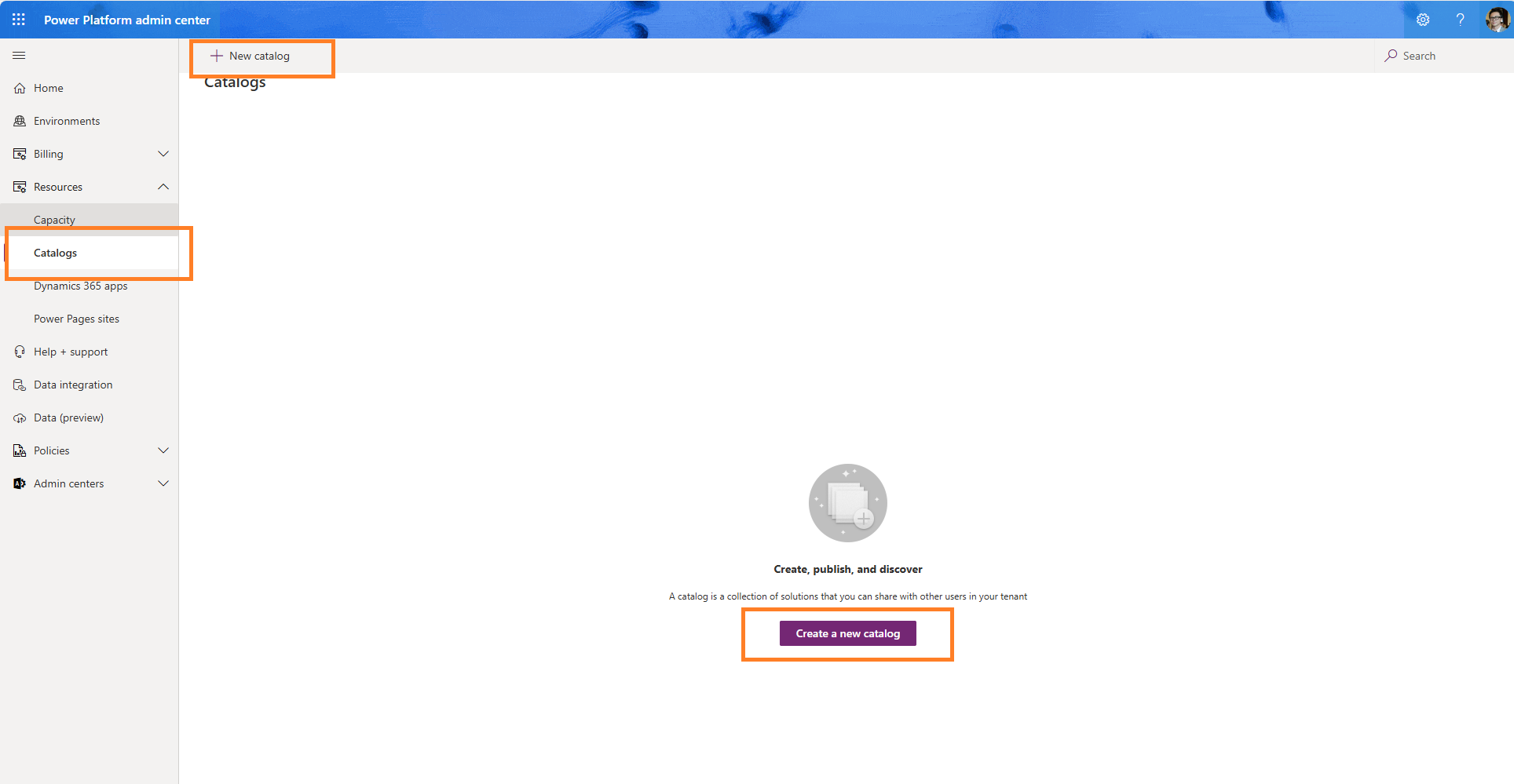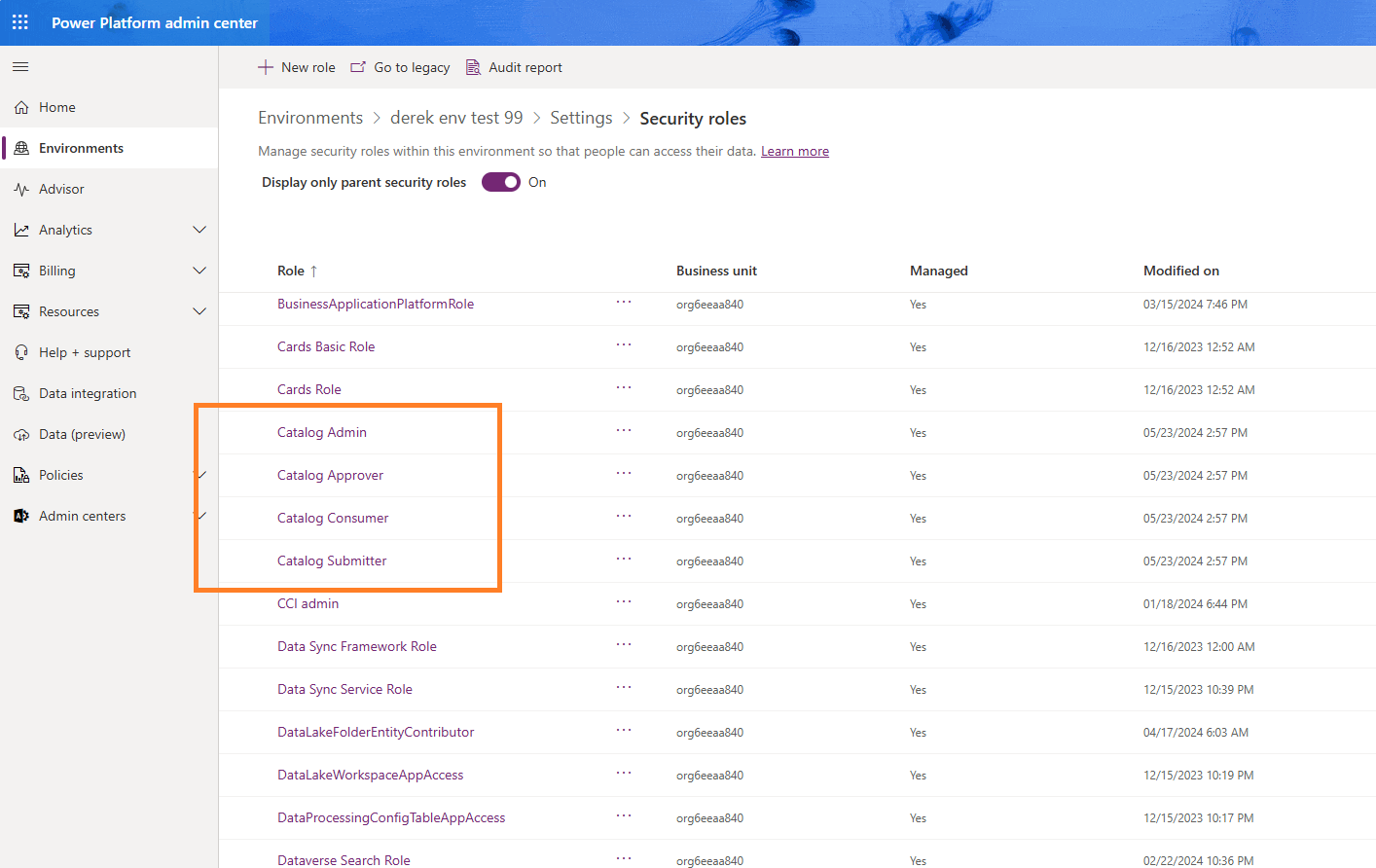Administrera katalogen
Katalogen i Power Platform gör det möjligt för utvecklare att:
- Crowdsourcing och enkelt hitta mallar och komponenter i miljön.
- Hitta och installera den senaste och auktoritativa versionen av en komponent.
- Komma igång med mallar och komponenter som ger omedelbart värde.
I administrationen av katalogen ingår följande uppgifter:
- Konfigurera katalogen
- Godkänna och avvisa begäran om inlämning
- Granska installationshistorik
- Granska katalogartiklar
- Granska fel i begäran om inlämning
- Granska fel i begäran om installation
- Redigera användaråtkomst
Viktigt
Du behöver en hanterad miljö för att kunna skicka objekt till katalogen. Du kan dock installera katalogobjekt från vilken miljö som helst. Mer information: Översikt över hanterade miljöer
Åtkomstkontroller
Katalogen har en separat uppsättning åtkomstkontroller från Power Platform. Det innebär att beslutsfattare i en viss miljö inte automatiskt får behörighet att publicera och köpa objekt från katalogen. Det finns fyra säkerhetsroller:
| Roll | Gör det möjligt för användaren att: |
|---|---|
| Kataloginlämnare | Skicka objekt till katalogen |
| Skrivskyddade medlemmar för katalog | Upptäcka och installera objekt från katalogen |
| Kataloggodkännare | Godkänn inlämning till katalogen. Kataloggodkännare kan vara användare från din centrala IT-avdelning eller bransch som organisationen vill ge för att delta i godkännandeprocessen. |
| Katalogadministratör | Kan administrera katalogen. |
Alla miljöer som har en katalog har dessa roller som kan visas från Power Platform administrationscenter och kan vara tilldelas grupper eller individer precis som vilken annan säkerhetsroll som helst.
Power Platform Administratörer och systemanpassare har redan fullständig åtkomst till katalogen. Tilldela emellertid inte dessa roller för att hantera katalogåtkomst i allmänhet och använd i stället en av de roller som anges i tabellen ovan.
Konfigurera katalogen
Innan du kan administrera katalogen måste du installera och konfigurera den. De flesta organisationer bör bara ha en katalog i sin klientorganisation. Alla miljöer i en klientorganisation kan installera katalogobjekt från en enda katalog. Vissa organisationer kanske vill ha olika kataloger för regioner, avdelningar eller annan gruppering.
Om du vill konfigurera en katalog går du till Power Platform administrationscentret för din klientorganisation och expanderar Resurser och väljer sedan Kataloger.
Välj Ny katalog i toppmenyn eller på själva sidan tar upp en installationsguide som har sju steg.
Steg 1: Inställning
Ange följande information:
| Fält | Description |
|---|---|
| Namn | Ange ett namn för katalogen |
| Språk | Ange språk för dina användare av katalogen |
| Description | Lägg till lite information som hjälper andra att förstå vad den här katalogen är till för |
| Region | Vilken region den här katalogen är till för, vilket filtrerar de tillgängliga miljöerna |
| Miljö | Vilken miljö i din klientorganisation som du vill att katalogen ska installeras för (se till att vissa miljöer har ställts in så att du kan välj) |
| Status | Avmarkera den här rutan om du vill att katalogen ska vara inaktiv efter konfigurationen |
Steg 2: Välj katalogadministratörer
Välj upp till 10 Microsoft Entra ID-grupper som kan administrera katalogen. Se till att du har skapat några Microsoft Entra ID-grupper för dina användare.
Steg 3: Välj godkännare
Som standard måste inskickade katalogobjekt godkännas av en godkännare eller administratör. Markera kryssrutan om du vill att din klientorganisation ska tillåta att inskickade meddelanden godkänns automatiskt.
Välj upp till 10 Microsoft Entra ID-grupper som kan godkänna katalogobjekt innan de skickas in i katalogen. Mer information: Godkänna och avvisa begäranden om inlämning
Steg 4: Välj inlämnare
Välj upp till 10 Microsoft Entra ID-grupper som kan skicka katalogobjekt till katalogen.
Steg 5: Välj konsumenter
Välj upp till 10 Microsoft Entra ID-grupper som kan visa och installera katalogobjekt från katalogen.
Steg 6: Välj kategorier
Välj vilka företagskategorier du vill att utvecklare ska kunna använda när de skickar in katalogartiklar. Dessa kategorier visas också i filtren för upptäcksidan för att hjälpa tillverkare att hitta de katalogobjekt de vill ha. Du kan också lägga till dina egna företagskategorier också.
Steg 7: Granska och skapa katalogen
Det här sista steget sammanfattar allt du just har ställt in. Om allt ser bra ut, välj länken till villkoren för att granska, och om det är acceptabelt, markera bara rutan och väljSkapa katalog för att slutföra installationen.
Gå vidare
Du kan lägga till fler kataloger i din klientorganisation när som helst genom att gå igenom den här guiden igen och välja en annan miljö för att skapa en ny katalog.
När processen är klar kan du komma åt Power Platform kataloghanteraren från samma katalogskärm under Resurser i Power Platform administrationscentret.
Dessutom, när det Power Platform är klart, visas kataloghanteraren i området Appar i Power Apps (make.powerapps.com). Power Platform kataloghanteraren är där du utför alla dina administrativa uppgifter. Avsnitten nedan utförs i Power Platform kataloghanteraren.
Upprepa processen om du vill konfigurera en katalog i fler miljöer.
Godkänna och avvisa begäran om inlämning
Miljöadministratörer och användare med rollen kataloggodkännare kan granska nya inlämningar och godkänna eller avvisa begäranden. Om global automatisk godkännande eller automatisk godkännande på utgivarnivå har aktiverats finns det inget krav på manuell granskning och godkännande.
I avsnittet Godkännanden i det vänstra navigeringsfönstret, välj Begäranden. Denna lista har 16 vyer. De viktigaste är:
| Visa | Beskrivning |
|---|---|
| Aktiva begäranden om godkännande (standard) | Använd den här vyn för att granska inlämningsbegäranden som väntar på godkännande |
| Alla begäranden om godkännande | Använd den här vyn om du vill granska alla begäranden för alla statusar |
| Förvalidering ej slutförd | Använd den här vyn om du vill identifiera begäranden där en användare har skickat en begäran, men den är inte tillgänglig i vyn Aktiva begäranden om godkännande. Den här vyn kan underlätta felsökning av sådana situationer. |
| Godkänd begäranden av godkännande | Använd den här vyn om du vill granska tidigare godkända begäranden |
Använda vyn Aktiva begäranden om godkännande. öppna en begäran och välj Lös begäran i menyn.
- Välj Avvisa begäran om du vill avvisa begäran. Begäran arkiveras och utgivaren, objektet och tillgången skapas inte.
- Välj Slutför begäran för att godkänna. Efter godkännande skapas utgivaren, objektet och tillgångar. Förfrågan arkiveras till Inaktiv status.
Granska installationshistorik
I avsnittet Distributionshistorik i navigeringsfönstret, välj Installationshistorik för att se en lista över installationer som begärdes från katalogen.
Denna lista har två vyer:
- Aktiva installationshistoriker (standard)
- Inaktiv installationshistorik
Granska katalogartiklar
I avsnittet Katalog i navigeringsfönstret, välj Katalogobjekt om du vill visa en lista med katalogobjekt som är tillgängliga i katalogen
Denna lista har fem vyer:
- Aktiva katalogobjekt
- Katalogobjekt – utgivarvy
- Inaktiva appar Ett inaktivt objekt kan återaktiveras, men ett borttagna objekt kan inte användas. Inaktiverade objekt har inte med i identifierings- och listkommandot.
- Väntar på godkännande
- Publicerad (standard) Den här vyn visar den senaste versionen av objektet.
Dessa vyer visar följande kolumner:
| Kolumn | Beskrivning |
|---|---|
| Namn (utgivare) | Utgivarens namn |
| Namn | Visningsnamn |
| Katalogobjekt-ID | ID som tillhandahålls från utgivaren |
| Teknikkontakt | Teknikkontakten |
| Status | Orsaken till status för objektet. Alternativ: - Aktiv - Har publicerats - Väntar på godkännande - Inaktiva - Avvisat |
| Ändrades | När objektet senast ändrades |
| Redigerades av | Vem ändrade objektet senast |
Du kan också visa dessa data med kommandot pac catalog list. Se artiklar i katalogen
Granska katalogutgivare
I avsnittet Katalog i navigeringsfönstret, välj Katalogutgivare om du vill visa en lista med utgivare som associeras med katalogobjekt.
Denna lista har två vyer:
- Aktiva utgivare
- Inaktiva utgivare
Katalogutgivare har följande standardkolumner:
| Visningsnamn | Beskrivning |
|---|---|
| Namn | Utgivarens namn. |
| Utgivar-ID | ID tillhandahållet av insändaren. |
| Beskrivning | En beskrivning av utgivare. |
| Status | Orsak till status för utgivaren. Alternativuppsättning: - Aktiv - Har publicerats - Väntar på godkännande - Inaktiva |
| Tillåt automatiskt godkännande | Genom att aktivera automatiskt godkännande på utgivarnivå godkänns framtida inlämningar från denna utgivare automatiskt. Administratörer kan använda den här strategin i scenarier där det finns en betrodd part inom deras organisation som de litar på implicit och som inte kräver godkännanden från. Automatisk godkännande kan även aktiveras globalt på alla utgivare här. |
Granska paket och lösningar för objekt i katalogen
I avsnittet Katalog i navigeringsfönstret, välj Pakettillgångar för att visa en lista över underliggande artefakter som är kopplade till ett katalogobjekt som inkluderar paketet och lösningsinformationen.
Denna lista har åtta vyer:
- Aktiva pakettillgångar
- Inaktiva paket
- Pakettillgångar
- Pakettillgångar – tillgängliga
- Pakettillgångar – ej tillgängliga
- Pakettillgångar – väntar på godkännande
- Paket tillgångar – Publicerad (standard)
- Pakettillgångar som skickas in
I följande tabell beskrivs valda fält som kan tas med i formuläret:
Följande information finns tillgänglig om Paket:
| Fält | Beskrivning |
|---|---|
| UniqueName | Unikt paketnamn |
| Version | Paketversion |
| Status | Aktuella statusval: - Väntar på godkännande - Har publicerats - Avvisat |
| Paket-ID | Paketets identifierare |
| Språkvariant (LCID) | Identifierare för lokaliserat paket |
| Lokaliserat namn | Namn på lokaliserat språk |
| Beskrivning | Beskrivning på lokaliserat språk |
| Anteckningar | Avsnittet Tidslinje har anteckningar med detaljer för åtgärder på tillgången |
| Revision av | Det här fältet fylls i när en ny godkännandebegäran innehåller en referens till en befintlig paketversion som tidigare gjordes tillgänglig |
| Ändrades | Senaste ändringsdatum |
| Redigerades av | Ändrat av användare |
| Skapades | Datum skapat |
Paketera och innehållsinformation
| Fält | Beskrivning |
|---|---|
| Paketfil | Package Deployer Paketfil som består av innehållet i katalogobjekt |
| Paketets manifestfil | Paketets manifestfil (.json) |
| Lösningar och komponenter som ingår | Informationen är endast till för referens och revideras. En planerad uppdatering möjliggör en strömlinjeformad vy av denna data |
Granska fel i begäran om inlämning
I avsnittet Godkännanden i navigeringsfönstret, välj Förvalidering ej slutförd för att se en lista över fel associerade med en inlämning i appen Kataloghanterare.
Välj namnet på begäran som du vill undersöka.
På kortet Tidslinje hittar du ett undantag i Anteckningar.

När du har åtgärdat inlämningen aktiverar du överföringen igen från PAC CLI. En ny begäran som kan godkännas visas.
Granska fel i begäran om installation
I avsnittet Distributionshistorik i navigeringsfönstret, välj Installationshistorik för att se en lista över fel som är kopplade till en installation.
Välj namnet på den misslyckade begäran om du vill ha mer information.
Redigera användaråtkomst
När katalogen har ställts in kanske du vill lägga till, redigera eller ta bort användaråtkomsten. Du kan göra detta i Power Platform administrationscenter för alla miljöer där du har ställt in katalogen. En ny uppsättning roller visas i listan med säkerhetsroller.
Mer information: Tilldela en säkerhetsroll till en användare och Hantera säkerhetsrollerna för ett team